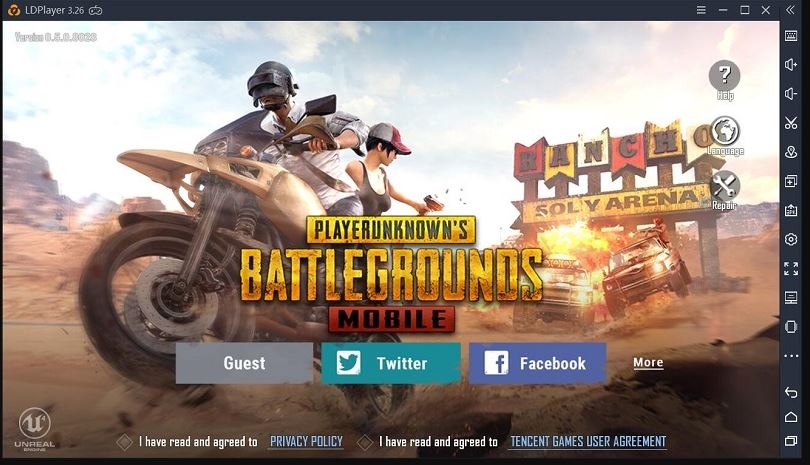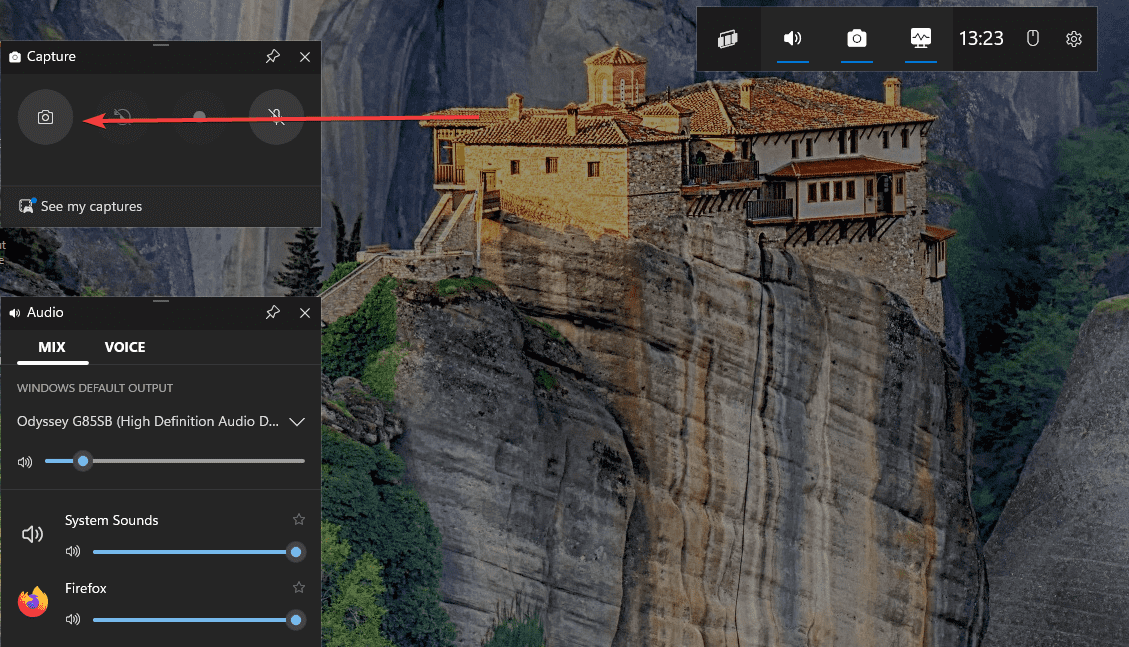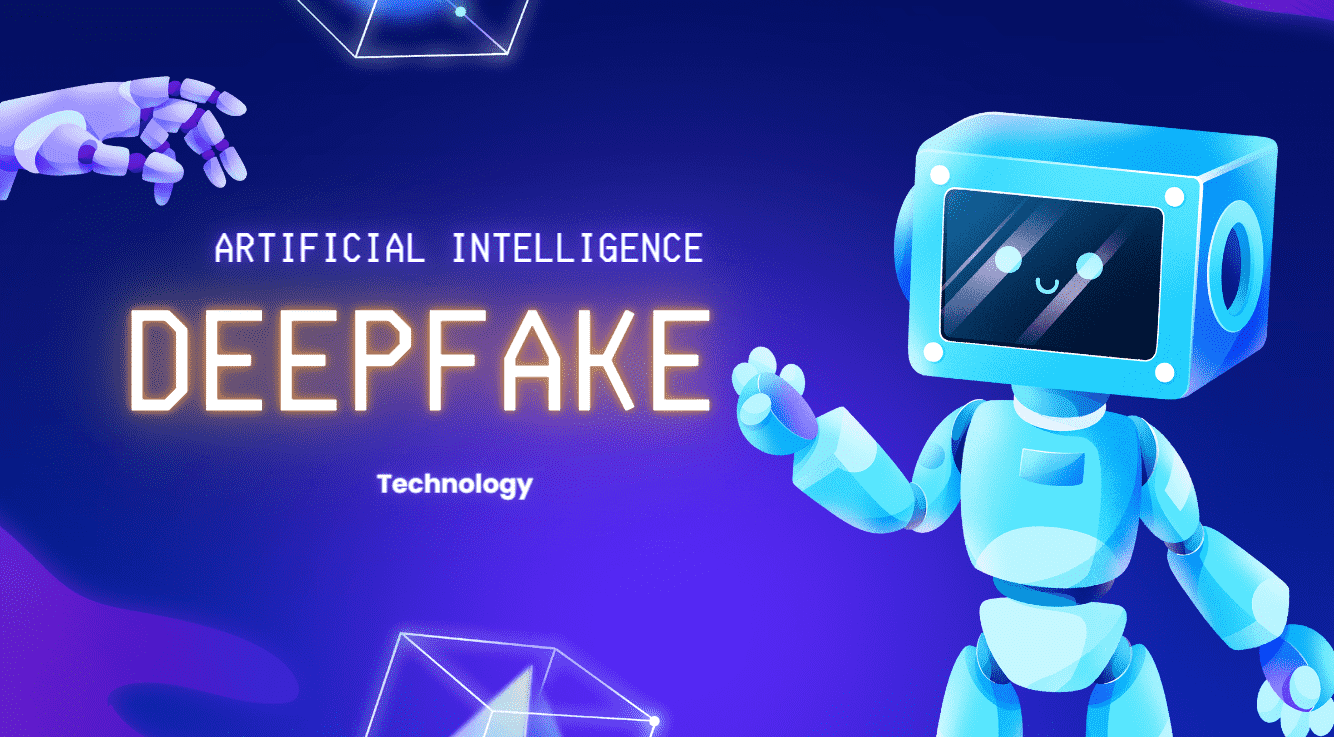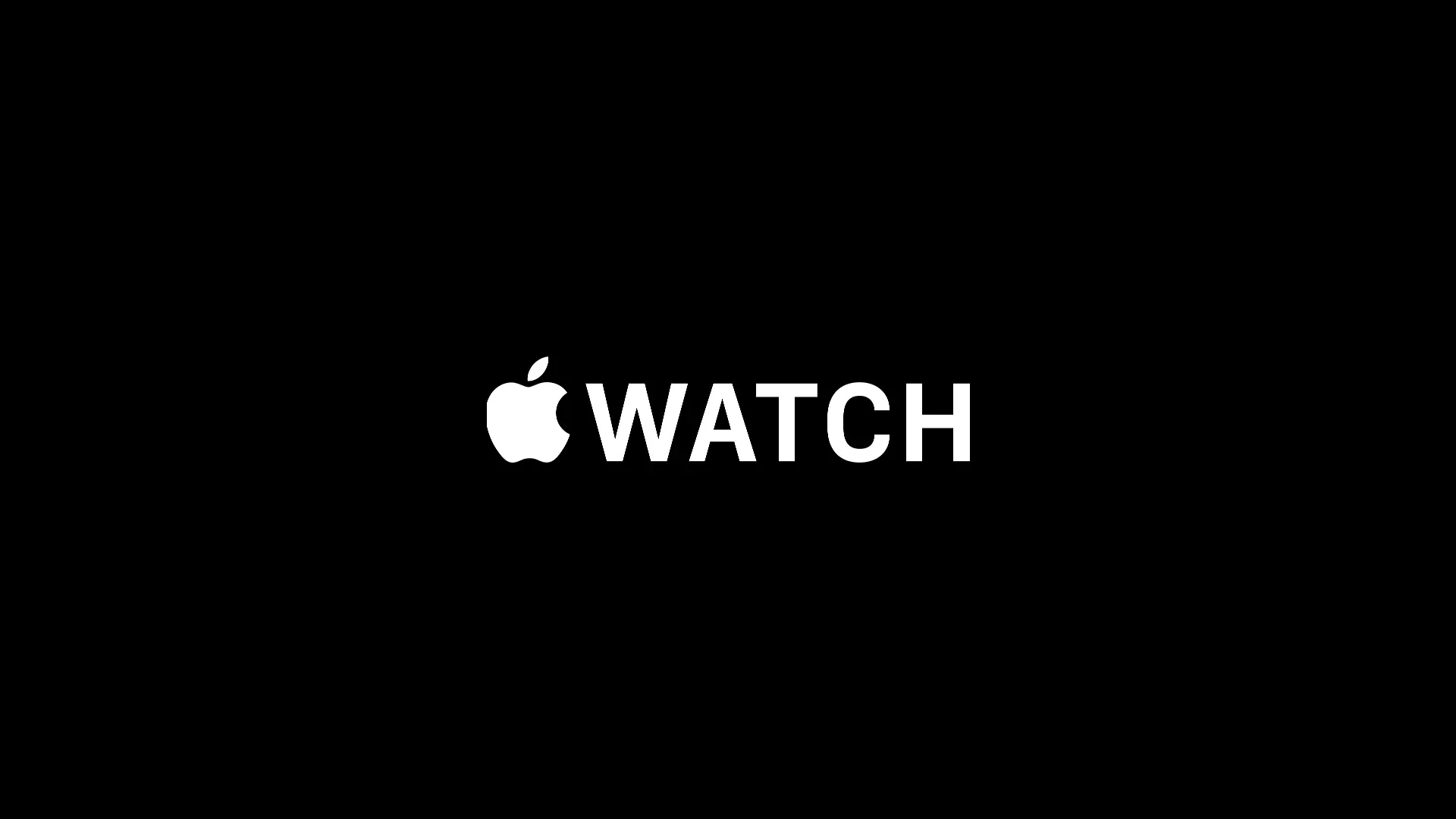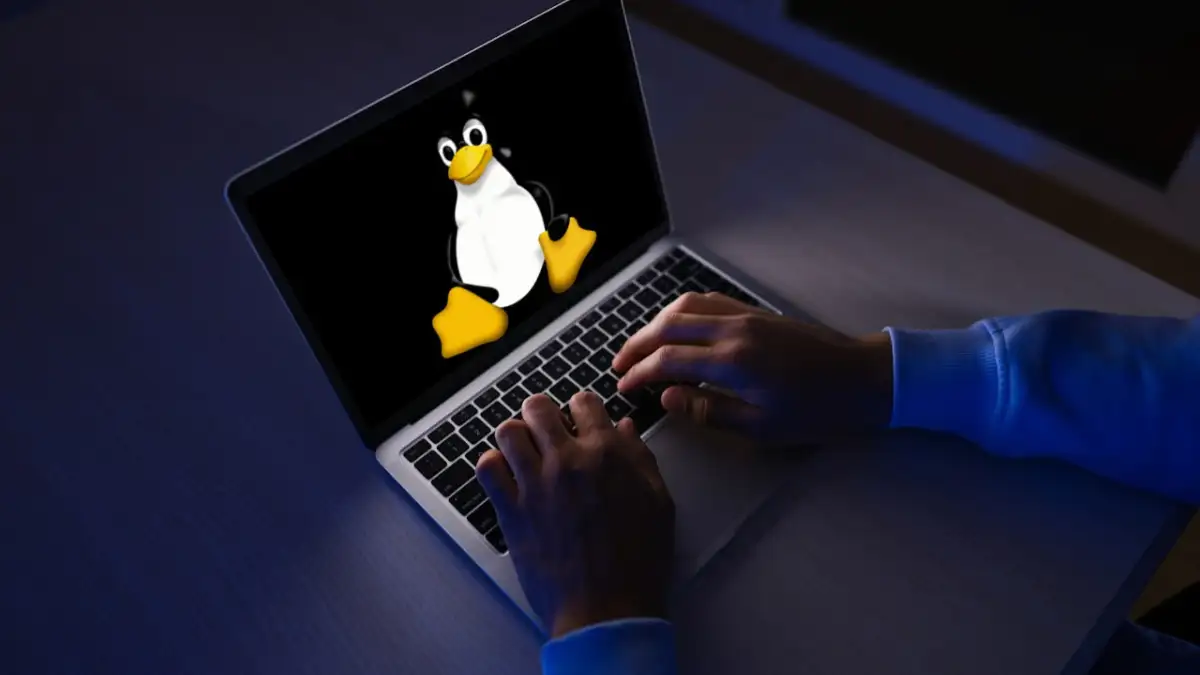U kunt de afstand tussen punten berekenen, bijvoorbeeld de lengte van uw klaslokaal en bibliotheek of thuis met Google Map in een webbrowser of mobiele app.
We hebben allemaal Google Maps minstens één keer in ons leven gebruikt nadat we een nieuwe plek hebben bereikt om de aanwijzingen te vinden, op de meest handige manier tot nu toe. Van het vinden van onze bestemmingen tot interessante plaatsen en eetgelegenheden, u kunt dat allemaal vinden op Google Maps. Maar soms moeten we mogelijk zoeken naar plaatsen of plaatsen op plaatsen, die niet beschikbaar zijn Google Maps. Je bent bijvoorbeeld lid geworden van een nieuwe universiteit, waar het land een paar hectare is verspreid. Google Maps weet misschien niet waar uw afdeling precies is en hoe ver de bibliotheek is van uw afdeling. Maar wat als we nog steeds de afstand tussen twee punten willen meten die niet kan worden getoond door de navigatie van Google.
Niet alleen dat, we ontdekken allemaal honderden snelkoppelingen om onze favoriete plaatsen te bezoeken, die Google Maps misschien niet weten, of Google wil het gewoon niet laten zien, als de plek niet bedoeld is voor het verwerken van zwaar verkeer, of is niet geschikt voor de meerderheid. Maar toch, als je die kleine snelkoppelingen kent, is er geen reden om die route weg te dumpen. Tenzij de routes worden toegewezen op Google Maps, kunt u de reisafstand niet vinden. Maar dat betekent niet dat u de afstand tussen uw plaats en de bestemming niet via die route kunt meten. U kunt ook de afstand vinden tussen punten, die zich in een gebouw bevindt, bijvoorbeeld uw klas en bibliotheek, en de afstand van de garage van uw appartement vanuit uw huis.
U kunt dat allemaal doen met Google Maps. Laten we dus zonder enige verdere vertraging beginnen met hoe u de afstand tussen twee punten op Google Maps op een webbrowser of mobiele app kunt meten.
Maat de afstand op Google Map
Bereken de afstand tussen twee punten op Google Map met behulp van een webbrowser
Stap 1:Open Google Maps op uw favoriete webbrowser. Ik zal je aanraden om Google Chrome of Mozilla Firefox te gebruiken voor de beste ervaring.
Stap 2:Nadat u Google Maps hebt geopend, navigeert u naar de regio of zoekt u naar hetzelfde, waar u de berekening tussen de twee plaatsen wilt zien. Klik nu met de rechtermuisknop op de kaart en klik op 'Meet afstand'.
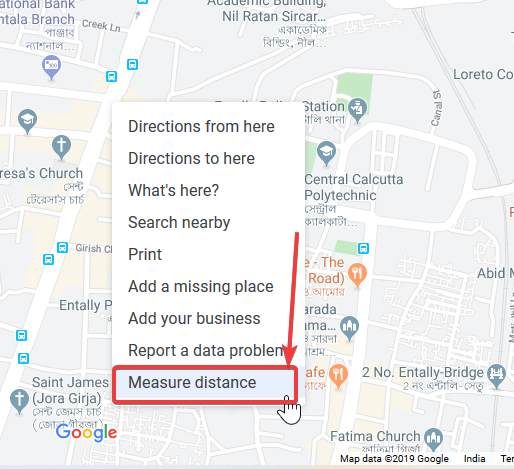
Stap 3:Nu verschijnt er een kleine cirkel op het punt. Sleep de cirkel naar de startlocatie, als de puntige locatie niet precies is. U kunt zelfs inzoomen om de locatie te wijzen om het punt beter te vinden.

Stap 4:Klik nu op het eindpunt op de kaart en u zult onmiddellijk de afstand vinden van de rechte lijn die de twee punten verbindt.
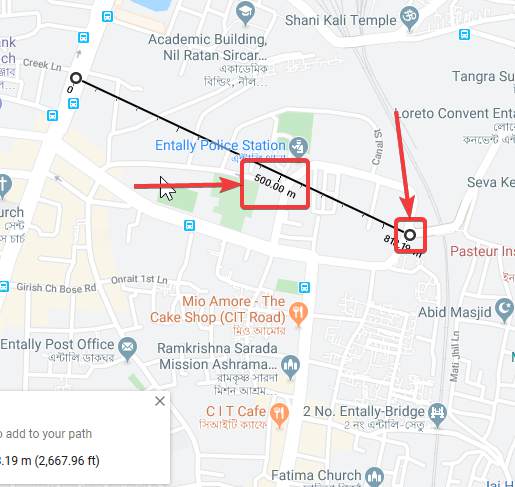
Stap 5:Dat is duidelijk niet het ding waarnaar u op zoek bent. Sleep gewoon van overal op de rechte lijn naar de locatie, waar u een beurt wilt nemen.
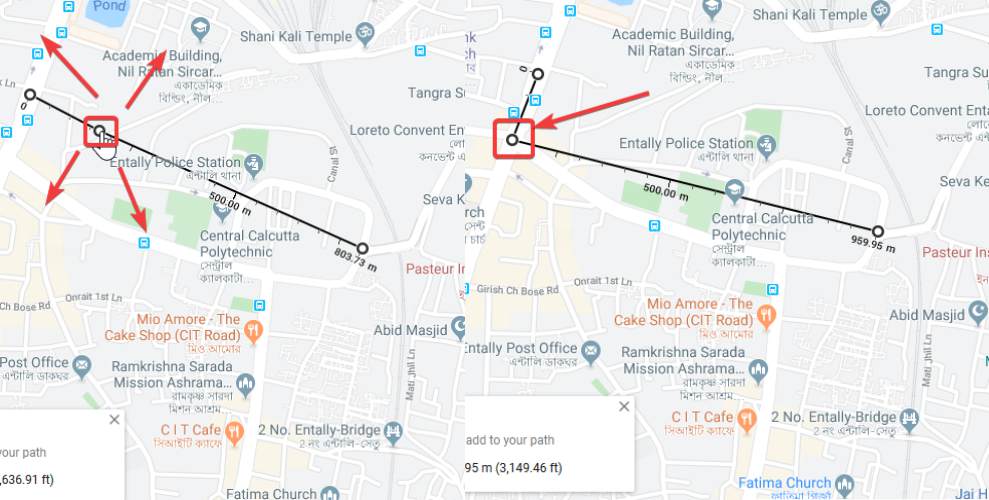
Stap 6:Herhaal hetzelfde ook voor de andere punten, tenzij u eindelijk een route van uw bron naar de bestemming maakt. Nadat je de route hebt gemaakt, zal het er zoiets uitzien als die in de onderstaande screenshot, en de respectieve afstand wordt ook aan je weergegeven in kilometer en voeten. Gebruik de kruisknop om de afstandsmeting te verlaten.
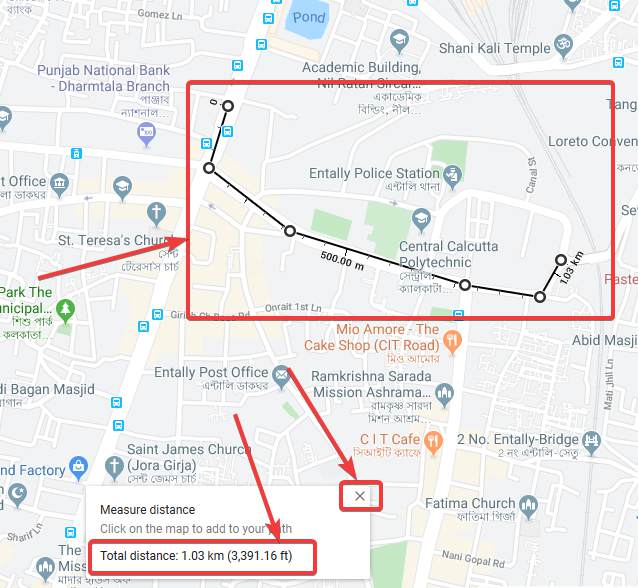
Bereken de afstand van de locatie op mobiel met behulp van de Google Map -app
Stap 1:Open Google Maps op uw Android en tik op de locatie, die het startpunt wordt om de afstand te meten. Net als de vorige keer kun je inzoomen, om de locatie meer precies te kiezen. Tik nu op het adres onder het scherm, overeenkomend met waar u ook de 'kunt vindenGevallen pin'.
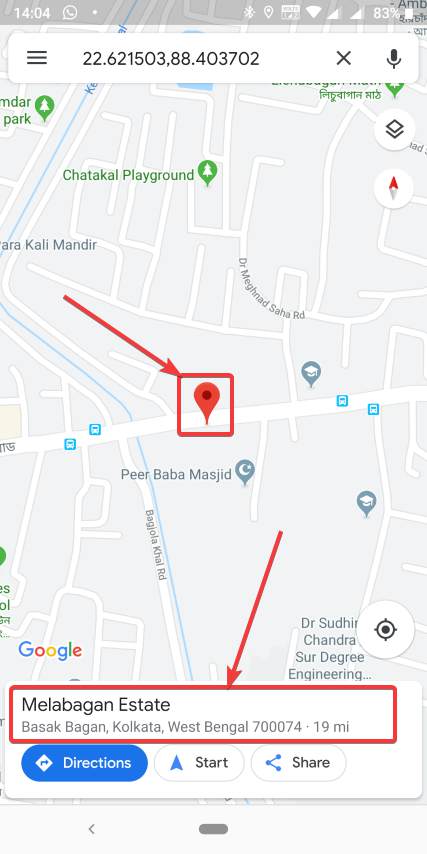
Stap 2:Tik nu op 'Meet afstand'Onder de opties die u krijgt.
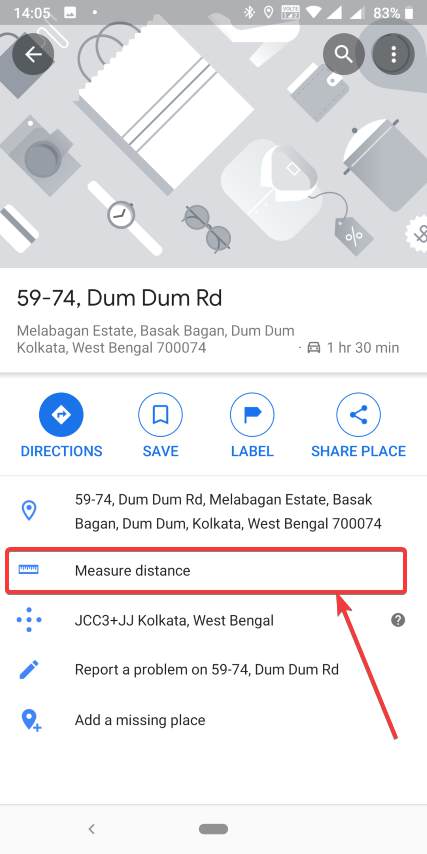
Stap 3:Nu kunt u een kleine cirkel vinden, net als degene die u op internet kunt krijgen. Om de positie op de kaart aan te passen, moet u de kaart verplaatsen, om de cirkel uit te lijnen op het volgende punt op de kaart en tikken op de '+' of 'Voeg punt toe' knop.
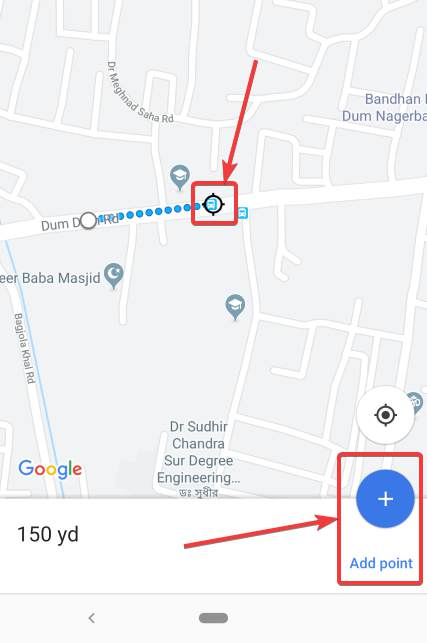
Stap 4:In het geval van het meten van afstand op de Android -app, in plaats van het laatste punt te kiezen, moet u de volgende volgende punten kiezen en op de 'tikkenVoeg punt toe'Knop na het toewijzen van elk punt. De afstand wordt na elke overeenkomstige selectie aan u weergegeven.
Nadat u de volledige route hebt getekend, ziet het er zo uit dat wordt getoond in de onderstaande screenshot.
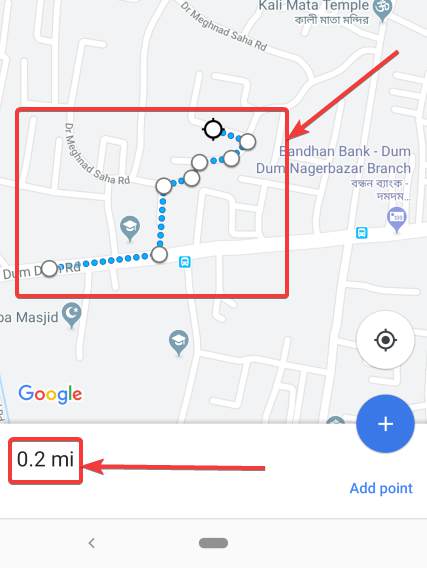
Stap 6:Nadat u de afstand moet worden gemeten, kunt u op de'Rug'knop om de meting te verlaten.
De mogelijkheid om de afstand tussen twee punten te meten, kan erg nuttig zijn als u enkele snelkoppelingen kent, en gewoon om te meten hoe lang de bestemming is, van de bron. U kunt ook uw nieuwsgierigheid voeden, als u er gewoon achter wilt komen, hoe lang een landelijke landingsbaan is, hoe groot een stadion is, hoe breed een rivier is, enz.
Dus dat ging allemaal over hoe u de afstand tussen twee punten kunt meten met behulp van Google Maps. Heeft u nog vragen? Voel je vrij om op hetzelfde hieronder te reageren.